Eski Haline Döndürün! Windows 7'de Sistem Geri Yükleme Nasıl Yapılır?
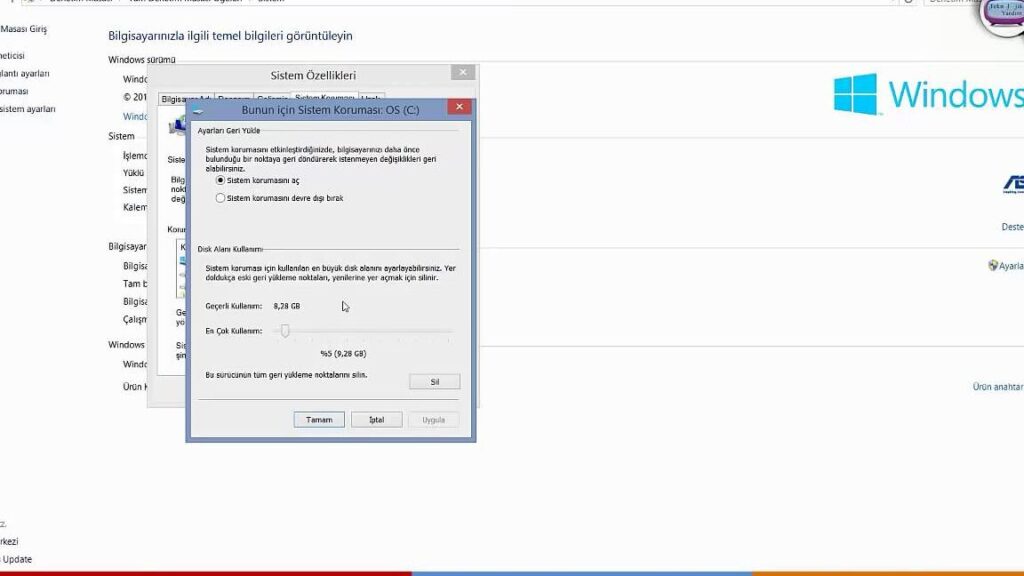
Bilgisayarınız beklenmedik sorunlar mı yaşıyor? Performansı düştü mü? Endişelenmeyin! Windows 7'de Sistem Geri Yükleme özelliği, bilgisayarınızı önceki bir zamana geri döndürmenize olanak tanır. Bu, yazılım sorunlarını gidermenize, virüs bulaşmasını geri almanıza ve bilgisayarınızı eski haline getirmenize yardımcı olur. Bu makalede, Windows 7'de Sistem Geri Yükleme'yi nasıl kullanacağınızı adım adım anlatacağız.
Eski haline döndürün! Windows 7'de Sistem Geri Yükleme Nasıl Yapılır?
Sistem Geri Yükleme Nedir?
Sistem Geri Yükleme, bilgisayarınızın önceki bir zamana geri döndürülmesini sağlayan bir Windows özelliğidir. Bu işlem, bilgisayarınızın çalışmasını durduran yazılım güncellemeleri, sürücü sorunları veya diğer sorunlar gibi çeşitli nedenlerden kaynaklanan sorunları gidermenize yardımcı olabilir.
Sistem Geri Yükleme Nasıl Kullanılır?
- Başlat menüsüne gidin ve arama çubuğuna "Geri Yükleme" yazın.
- "Sistem Geri Yükleme" seçeneğini seçin.
- Açılan pencerede "Sonraki" düğmesine tıklayın.
- Geri yükleme noktası seçin. Geri yükleme noktaları, bilgisayarınızda önemli değişikliklerin yapıldığı zamanları işaretler.
- Geri yükleme noktası seçtikten sonra "Sonraki" düğmesine tıklayın.
- Sistem Geri Yükleme işlemini başlatmak için "Son" düğmesine tıklayın.
Sistem Geri Yükleme Hangi Durumlarda Kullanılır?
Sistem Geri Yükleme, aşağıdaki durumlarda kullanışlı olabilir:
- Bilgisayarınız çalışmayı durdurduğunda veya düzgün çalışmadığında.
- Yazılım güncellemesinden sonra sorunlar oluştuğunda.
- Yeni bir sürücü yükledikten sonra bilgisayarınızda sorunlar oluştuğunda.
- Virüs veya kötü amaçlı yazılımdan etkilenmiş olabileceğinizi düşünüyorsanız.
Sistem Geri Yükleme Yapmadan Önce Neler Yapılmalı?
Sistem Geri Yükleme işleminden önce bazı önemli adımlar atmanız gerekir:
- Önemli dosyalarınızı yedekleyin. Sistem Geri Yükleme, bilgisayarınızdaki dosyaları etkilemez, ancak bu işlem sırasında beklenmedik bir hata oluşması durumunda yedeklerinizi kullanabilirsiniz.
- Bilgisayarınızın açık olduğundan emin olun. Sistem Geri Yükleme işlemi sırasında bilgisayarınızın kapanmaması gerekir.
- Tüm açık programları kapatın. Sistem Geri Yükleme işleminin düzgün bir şekilde çalışması için tüm programları kapatın.
Sistem Geri Yüklemenin Sınırlamaları Nelerdir?
Sistem Geri Yüklemenin bazı sınırlamaları vardır:
- Sistem Geri Yükleme, bilgisayarınızdaki tüm dosyaları geri yüklemez. Örneğin, Belgelerim klasörünüzdeki dosyalar etkilenmez.
- Sistem Geri Yükleme, bilgisayarınızda yeni kurulan programları kaldırmaz.
- Sistem Geri Yükleme, Windows'un önceki bir sürümüne geri dönmenizi sağlamaz.

Windows 7 de Sistem Geri Yükleme nasıl yapılır?
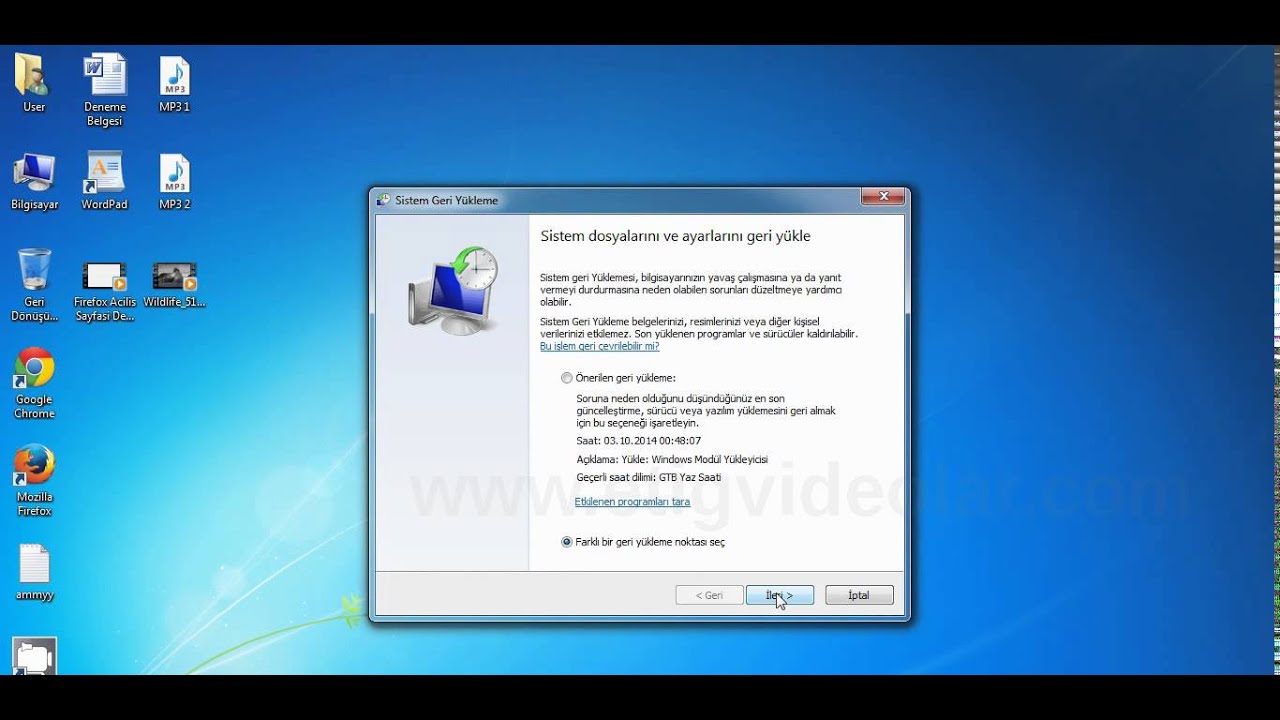
Windows 7'de Sistem Geri Yükleme Nasıl Yapılır?
Windows 7'de Sistem Geri Yükleme, bilgisayarınızda sorunlar yaşamanız durumunda işletim sistemini önceki bir çalışır duruma geri döndürmenize olanak tanır. Bu işlem, yazılım güncellemelerinden sonra veya yeni bir program yükledikten sonra oluşan sorunları gidermek için yararlıdır. Sistem Geri Yükleme, bilgisayarınızın önemli dosyalarını veya ayarlarını silmez, ancak yalnızca belirli sistem dosyalarını ve ayarlarını önceki bir tarihe geri döndürür.
Sistem Geri Yükleme'yi Başlatma
Sistem Geri Yükleme'yi başlatmak için aşağıdaki adımları izleyin:
- Başlat menüsüne gidin ve "Bilgisayarım"'a sağ tıklayın.
- Açılan menüden "Özellikler"'i seçin.
- Sol taraftaki menüde "Sistem Koruması"'nı seçin.
- "Sistem Geri Yükleme" düğmesine tıklayın.
Geri Yükleme Noktası Seçme
Sistem Geri Yükleme sihirbazı, mevcut geri yükleme noktalarının bir listesini gösterecektir. Her bir geri yükleme noktasının tarihi ve açıklaması görüntülenir. Geri yüklemek istediğiniz noktayı seçin ve "İleri" düğmesine tıklayın.
Geri Yükleme Noktasını Onayla
Seçtiğiniz geri yükleme noktasını onaylamanız istenecektir. Sistemi önceki bir zamana geri döndürmek istediğinizden eminseniz "Son" düğmesine tıklayın. Bilgisayarınız yeniden başlatılacak ve geri yükleme işlemi başlayacaktır.
Sistem Geri Yükleme Sonrası
Sistem Geri Yükleme tamamlandıktan sonra, bilgisayarınız önceki çalışma durumuna geri dönecektir. Geri yükleme işlemi sırasında bazı programların yeniden yapılandırılması gerekebilir. Bununla birlikte, tüm verileriniz ve kişisel ayarlarınız korunacaktır. Sistem Geri Yükleme, bilgisayarınızda yaşanan sorunları gidermenize yardımcı olan güçlü bir araçtır.
Sistem Geri Yükleme'yi Kullanma Durumları
Sistem Geri Yükleme'yi aşağıdaki durumlarda kullanabilirsiniz:
- Bir yazılım güncellemesinden sonra bilgisayarınızda sorunlar yaşıyorsanız.
- Yeni bir program yükledikten sonra bilgisayarınızda sorunlar yaşıyorsanız.
- Bilgisayarınız virüs veya kötü amaçlı yazılımlar tarafından saldırıya uğradıysa.
- Bilgisayarınız beklenmedik şekilde yeniden başlatılıyor veya çöküyorsa.
- Bilgisayarınızın performansı düştüyse.
Bilgisayara Sistem Geri Yükleme Nasıl Yapılır?
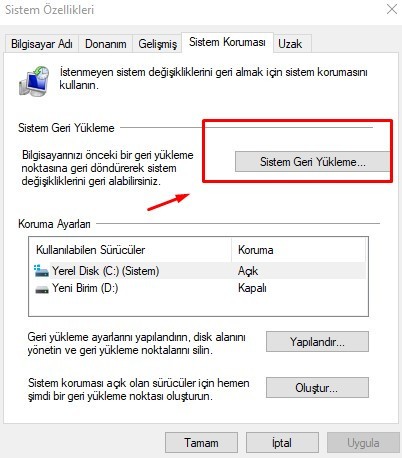
Bilgisayarınızı Önceki Bir Duruma Geri Yükleme
Bilgisayarınızda sorunlar yaşıyorsanız veya istenmeyen yazılım yükledikten sonra sisteminizin eski haline dönmesini istiyorsanız, sistem geri yükleme işlevi kullanabilirsiniz. Bu özellik, bilgisayarınızın belirli bir zaman noktasında bir "anlık görüntü" oluşturarak, daha önceki çalışma durumuna geri dönmenizi sağlar.
Sistem Geri Yükleme Noktası Oluşturma
Sistem geri yükleme işlemini gerçekleştirmeden önce, bilgisayarınızın belirli bir zaman noktasında bir "anlık görüntü" oluşturmanız gerekir. Bu, sistem geri yükleme noktası oluşturma işlemiyle yapılır. Bu noktalar, sisteminizin belirli bir zamanındaki durumunu kaydeder. Bir sistem geri yükleme noktası oluşturmak için aşağıdaki adımları izleyebilirsiniz:
- Başlat menüsünde "Denetim Masası"nı arayın ve açın.
- "Sistem ve Güvenlik" seçeneğini tıklayın.
- "Sistem"i seçin.
- Sol taraftaki menüde "Sistem Koruması"nı tıklayın.
- "Oluştur" düğmesine tıklayın ve sistem geri yükleme noktasına bir isim verin.
Sistem Geri Yükleme Nasıl Yapılır?
Sistem geri yükleme işlemini gerçekleştirmek için aşağıdaki adımları izleyebilirsiniz:
- Başlat menüsünde "Denetim Masası"nı arayın ve açın.
- "Sistem ve Güvenlik" seçeneğini tıklayın.
- "Sistem"i seçin.
- Sol taraftaki menüde "Sistem Koruması"nı tıklayın.
- "Sistem Geri Yükleme" seçeneğini tıklayın.
- İstediğiniz sistem geri yükleme noktasını seçin ve "İleri" düğmesine tıklayın.
- İşlemi tamamlamak için ekrandaki talimatları izleyin.
Sistem Geri Yükleme Kullanmanın Riskleri
Sistem geri yükleme kullanımı, bazı riskler içerir. Örneğin, geri yükleme işleminden sonra bazı programların veya dosyaların silinebileceği ve bu nedenle geri yüklenmesi gerekebileceği unutulmamalıdır. Ayrıca, sistem geri yükleme, bilgisayarınızın performansını etkileyebilir.
Sistem Geri Yüklemenin Avantajları
Sistem geri yükleme, bilgisayarınızda meydana gelen sorunları gidermenize yardımcı olabilecek kullanışlı bir araçtır. Bir sistem geri yükleme noktası oluşturarak, bilgisayarınızın eski haline dönmesini sağlamak için bir yedek oluşturabilirsiniz. Bu özellik, yeni bir programın kurulması veya bir sürücünün güncellenmesi gibi, bilgisayarınıza yapılan değişikliklerden kaynaklanan sorunları çözmek için de kullanılabilir.
Windows 7 kurtarma nasıl yapılır?

Windows 7'yi Nasıl Kurtarırım?
Windows 7'yi kurtarma işlemi, bilgisayarınızda sorunlar yaşandığında işletim sistemini orijinal durumuna geri döndürmeyi içerir. Bu, işletim sistemini yeniden yüklemeye benzer, ancak tüm verilerinizi silmez. Windows 7'yi kurtarmak için aşağıdaki adımları izleyebilirsiniz:
1. Sistem Geri Yüklemesini Kullanın
Sistem geri yükleme, bilgisayarınızı önceki bir zamana geri döndürmenizi sağlar. Bu işlem, bilgisayarınızda yapılan son değişikliklerin kaldırılmasını sağlar.
Sistem geri yüklemesini başlatmak için "Başlat" menüsüne gidin ve "Tüm Programlar" > "Aksesuarlar" > "Sistem Araçları" > "Sistem Geri Yükleme" öğesini seçin.
Sistem Geri Yükleme sihirbazını kullanarak bilgisayarınız için bir geri yükleme noktası seçin ve işlemi başlatın.
2. Windows 7 Onarım Diski Kullanın
Windows 7 Onarım Diski, bilgisayarınızı başlatamadığınızda veya sistem dosyalarında sorunlar olduğunda kullanabileceğiniz bir kurtarma aracıdır.
Onarım Diskini kullanmak için bilgisayarınızı onarım diskini takarak başlatın.
Onarım seçenekleri menüsünden "Bilgisayarı onar" seçeneğini seçin.
3. Fabrika Ayarlarına Sıfırlayın
Fabrika ayarlarına sıfırlama, bilgisayarınızı orijinal satın alındığı zamanki haline geri döndürür.
Fabrika ayarlarına sıfırlamak için "Başlat" menüsüne gidin ve "Tüm Programlar" > "Aksesuarlar" > "Sistem Araçları" > "Sistem Geri Yükleme" öğesini seçin.
Sistem Geri Yükleme sihirbazını kullanarak "Bilgisayarımı orijinal durumuna geri yükle" seçeneğini seçin.
4. Temiz Yükleme Yapın
Temiz yükleme, sabit diskinizi tamamen siler ve Windows 7'yi sıfırdan yükler.
Temiz yükleme yapmak için Windows 7 kurulum diskini kullanın ve "Özel kurulum" seçeneğini seçin.
Kurulum işlemi sırasında sabit diskinizi silmeniz ve Windows 7'yi yüklemeniz gerekir.
5. Windows 7 Kurtarma Ortamını Kullanın
Windows 7 Kurtarma Ortamı, bilgisayarınızı başlatamadığınızda sistem dosyalarını onarmak veya işletim sistemini yeniden yüklemek için kullanabileceğiniz bir araçtır.
Kurtarma Ortamını kullanmak için Windows 7 kurulum diskini veya bir USB sürücüsünü kullanarak bilgisayarınızı başlatın.
Kurtarma seçenekleri menüsünden "Sistemi onar" seçeneğini seçin.
Windows Yeniden yükleme Nasıl Yapılır?
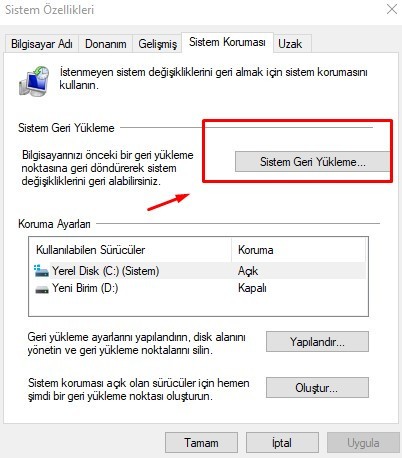
Windows'u Yeniden Yüklemenin Farklı Yolları
Windows'u yeniden yüklemek, bilgisayarınızda sorun gidermek, performansı iyileştirmek veya işletim sistemini tamamen sıfırlamak için en etkili yöntemlerden biridir. Bununla birlikte, Windows'u yeniden yüklemenin birkaç farklı yolu vardır ve sizin için en iyi yöntem, bilgisayarınızdaki sorunlara ve kişisel tercihlerinize bağlı olacaktır.
USB Bellek veya DVD'den Temiz Yükleme
Bu yöntem, Windows'u tamamen silerek bilgisayarınızda tamamen yeni bir yükleme oluşturur. Bu, bilgisayarınızda virüs veya kötü amaçlı yazılım varsa veya işletim sisteminiz bozulmuşsa en etkili yöntemdir. Temiz bir yükleme, bilgisayarınızı fabrikada olduğu gibi temiz ve yeni bir durumda bırakacaktır.
- Bir USB belleği veya DVD'yi başlatılabilir bir Windows kurulum medyası ile hazırlayın.
- Bilgisayarınızı yeniden başlatın ve BIOS ayarlarına girin. Boot sırasını USB veya DVD'den başlatacak şekilde ayarlayın.
- Ekrandaki talimatları izleyerek Windows'u kurun.
- Kurulum tamamlandıktan sonra, sürücülerinizi ve diğer yazılımlarınızı yükleyin.
Yerinde Yükseltme (Upgrade)
Yerinde yükseltme, mevcut Windows kurulumunuzu yeni bir sürüme güncellemeyi içerir. Bu yöntem, mevcut verilerinizi ve ayarlarınızı korurken işletim sisteminizi güncellemeyi tercih ederseniz kullanışlıdır. Ancak, yerinde yükseltme, temiz yükleme kadar etkili olmayabilir ve bazı sorunlar devam edebilir.
- Windows'un en son sürümünü indirin.
- Kurulum dosyasını çalıştırın ve ekrandaki talimatları izleyin.
- Bilgisayarınızı yeniden başlatın ve güncellemelerin uygulanmasını bekleyin.
- Yerinde yükseltme tamamlandıktan sonra, bilgisayarınız en son Windows sürümünü çalıştırıyor olacaktır.
Fabrika Ayarlarına Sıfırlama
Bu yöntem, bilgisayarınızı fabrika ayarlarına sıfırlamak için Windows'un yerleşik bir özelliğini kullanır. Bu, bilgisayarınızı orijinal durumuna geri döndürür, ancak verilerinizi ve uygulamalarınızı silecektir. Fabrika ayarlarına sıfırlama, bilgisayarınızda ciddi sorunlar varsa veya temiz bir yükleme yapmak istemiyorsanız faydalı olabilir.
- Windows ayarlarına gidin.
- "Güncelleme ve Güvenlik" seçeneğini tıklayın.
- "Kurtarma" sekmesini seçin.
- "Bu PC'yi sıfırla" seçeneğini tıklayın ve ekrandaki talimatları izleyin.
Windows Kurtarma Ortamını Kullanma
Windows Kurtarma Ortamı, Windows'un başlatılmayan bir versiyonunu içerir ve bilgisayarınızı onarmanıza veya yeniden yüklemenize yardımcı olur. Bu seçenek, Windows'u başlatamazsanız veya ciddi sorunlar yaşıyorsanız faydalı olabilir.
- Bilgisayarınızı yeniden başlatın ve BIOS ayarlarına girin.
- Boot sırasını USB veya DVD'den başlatacak şekilde ayarlayın.
- Ekrandaki talimatları izleyerek Windows Kurtarma Ortamına girin.
- Gerekirse "Sorun Giderme" seçeneğini kullanarak bilgisayarınızı onarın veya yeniden yükleyin.
Daha fazla bilgi
Windows 7'de Sistem Geri Yükleme Nasıl Yapılır?
Windows 7'de Sistem Geri Yükleme, bilgisayarınızın önceki bir zamana geri döndürülmesini sağlar. Bu, bilgisayarınızda sorunlar yaşamaya başlamadan önceki bir zamanı seçmenizi ve bilgisayarınızın bu duruma geri döndürülmesini sağlar. Sistem Geri Yükleme, bilgisayarınızın ayarlarını, programlarını ve dosyalarını etkilemez. Sadece bilgisayarınızın ayarlarını ve programlarını önceki bir duruma geri döndürür.
Sistem Geri Yükleme Neden Kullanılır?
Sistem Geri Yükleme, bilgisayarınızda sorunlar yaşamaya başladığınızda kullanabileceğiniz bir araçtır. Örneğin, bilgisayarınız yavaşlamaya başlamışsa, programlar çalışmayı bırakmışsa veya bilgisayarınız açılmıyorsa, Sistem Geri Yükleme sorunu çözmenize yardımcı olabilir.
Sistem Geri Yükleme Nasıl Kullanılır?
Sistem Geri Yükleme'yi kullanmak için aşağıdaki adımları izleyin:
- Başlat menüsünü açın ve "Geri Yükleme" yazın.
- "Sistem Geri Yükleme" seçeneğini seçin.
- Ekrandaki talimatları izleyin.
Sistem Geri Yükleme Hangi Dosyaları Etkiler?
Sistem Geri Yükleme, bilgisayarınızın ayarlarını ve programlarını etkiler. Ancak, kişisel dosyalarınızı etkilemez. Bu, Sistem Geri Yükleme'yi kullanarak bilgisayarınızı önceki bir duruma geri döndürdüğünüzde, kişisel dosyalarınızın silinmeyeceğini veya değiştirilmeyeceğini anlamına gelir. Ancak, sistem dosyaları ve program ayarları, seçtiğiniz geri yükleme noktasına geri döndürülecektir.
Eski Haline Döndürün! Windows 7'de Sistem Geri Yükleme Nasıl Yapılır? ile benzer diğer makaleleri öğrenmek istiyorsanız Sorunlar kategorisini ziyaret edebilirsiniz.

ilgili gönderiler